限制存取您的 HubSpot 資產
上次更新時間: 2025年10月14日
管理對內容、資料等的存取,因此只有正確的團隊和使用者才能檢視和編輯它們。如果您想要將資產按部門或團隊分開,這將會很有幫助。這也有助於您的使用者保持專注和有條理。
您可以限制存取的資產取決於您的 HubSpot 訂閱:
| 資產名稱 | 集線器 |
||||
| 行銷集線器 | 銷售中心 | 服務樞紐 | 內容中心 | 資料中心 | |
| 所有帳號 | |||||
| CRM 記錄 | ✓ | ✓ | ✓ | ✓ | ✓ |
| CRM 檢視 | ✓ | ✓ | ✓ | ✓ | ✓ |
| 對話收件箱 | ✓ | ✓ | ✓ | ✓ | ✓ |
| 專業與企業 | |||||
| 範本 | ✓ | ✓ | |||
| 序列 | ✓ | ✓ | |||
| 文件 | ✓ | ✓ | |||
| 物件管道 | ✓ | ✓ | ✓ | ✓ | ✓ |
| 社交帳戶 | ✓ | ||||
| 檔案 | ✓ | ✓ | ✓ | ✓ | ✓ |
| 企業 | |||||
| 活動 | ✓ | ||||
| 行動呼籲 | ✓ | ✓ | |||
| 儀表板 | ✓ | ✓ | ✓ | ✓ | |
| 報告 | ✓ | ✓ | ✓ | ✓ | |
| 屬性 | ✓ | ✓ | ✓ | ✓ | |
| 記錄側邊欄 | ✓ | ✓ | ✓ | ✓ | |
| 部落格文章 | ✓ | ✓ | |||
| 網域 | ✓ | ✓ | |||
| 登陸頁面 | ✓ | ✓ | |||
| 網站頁面 | ✓ | ||||
| 電子郵件 | ✓ | ||||
| 表格 | ✓ | ✓ | |||
| 區段 | ✓ | ✓ | ✓ | ||
| 工作流程 | ✓ | ✓ | ✓ | ||
| 播放簿 | ✓ | ✓ | |||
| 廣告 | ✓ | ||||
| 電子郵件訂閱偏好設定 (BETA) | ✓ | ||||
| HubDB | ✓ | ✓ | |||
開始之前
在設定存取您的內容和資產之前,請注意下列事項:
- 即使特定資產的存取權已限制給特定團隊或使用者,超級管理員仍有能力檢視它們。
- 資產 (例如範本、序列、文件和播放簿)只能由超級管理員以及擁有存取權的團隊和使用者檢視。若要檢視帳戶中前五個以上的文件或範本,您必須擁有指定的Sales Hub 或 Service Hub Seat。
- 若要限制團隊存取部落格文章和頁面,則必須訂閱Content 或Marketing Hub Enterprise。
- 一般而言,如果使用者擁有「限制團隊存取」 權限,但所在的團隊沒有子團隊,則不會出現「指派給團隊」的選項。
- 上表中未列出的資產目前無法限制存取權限。
- 如果您限制使用者存取工具,但開啟了限制團隊存取權限 (僅限企業),如果使用者的團隊有存取權限,則使用者仍可存取工具。瞭解如何編輯使用者權限。
設定行銷內容的預設權限
需要訂閱 必須訂閱Content Hub 或 Marketing HubEnterprise,才能為行銷內容設定預設權限。
預設情況下,所有擁有該資產權限的使用者都可以存取新建立的行銷資產。但是,您可能只希望允許特定使用者或團隊建立或編輯資產。
在帳戶設定中,您可以自動限制新建立行銷資產的存取權限,因此只有資產建立者及其團隊才能檢視和編輯資產。這並不適用於其他資產類型,例如檔案工具中的檔案和資料夾。
- 在你的 HubSpot 帳戶中,點擊頂端導覽列中的settings「設定圖示」。
- 在左側功能表中,導覽到使用者與團隊。
- 按一下團隊索引標籤。
- 按一下以開啟限制存取新內容開關。

如何限制存取
您可以按照以下步驟限制對工具的存取。如需儀表板、CRM 檢視和電子郵件訂閱喜好設定,請參閱以下特定工具的章節。
- 在您的 HubSpot 帳戶中,導覽到您要限制存取的工具。
- 若要指派單一資產,請將滑鼠懸停在您要指派的資產上,然後按一下「行動 」下拉式功能表並選擇「管理存取」。
- 若要大量指派資產,請選擇您要指派的資產旁邊的核取方塊,然後按一下Manage access 或 Assign users and teams。

- 在對話方塊中,選擇Available to everyone或Select users and teams who can edit。
- 若要將內容指派給團隊或使用者,請按一下團隊或使用者索引標籤,然後按一下要指派的團隊和使用者旁邊的核取方塊 。
- 按一下儲存。資產現在只對選取的使用者和團隊可見。

工具特定指示
CRM 記錄
預設情況下,使用者可以檢視和編輯所有聯絡人、公司、交易和票單。您可以調整使用者的權限,讓他們只能檢視和編輯自己或其團隊擁有的記錄。
若要限制使用者存取 CRM 記錄,請
- 在你的 HubSpot 帳戶中,點擊頂端導覽列中的settings「設定圖示」。
- 在左側功能表中,導覽到使用者與團隊。
- 將滑鼠移至您要編輯的使用者名稱。然後按一下編輯權限。
- 在左側功能表中,按一下以展開CRM >CRM 物件。
- 在CRM索引標籤上,按一下[物件] 以展開區段。
- 按一下特定記錄類型的檢視、編輯和刪除 權限旁的下拉式功能表。
- 選擇「所有連絡人」、「其團隊的連絡人」或「其連絡人」。設定「編輯 」或「刪除 」權限時,您也可以選擇「無」。
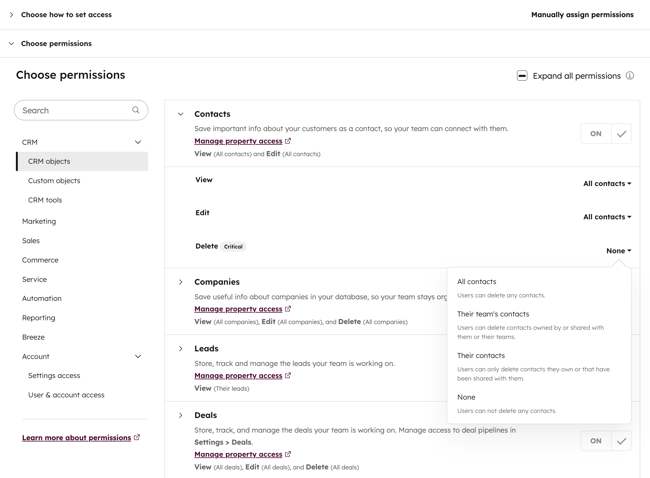
- 若要編輯可以與記錄通訊的人,請在左側功能表中按一下CRM >CRM 工具。
- 按一下通訊旁邊的下拉式功能表。
- 選擇「所有記錄」、「團隊擁有的記錄」、「自己擁有的記錄」或「無」。
- 更新權限後,在右上方按一下儲存。
請注意: 使用者需要登出帳戶,然後再重新登入,其權限更新才會生效。進一步瞭解使用者權限

CRM 檢視
您無法限制標準檢視的存取權限,但自訂 CRM 檢視可以設定為僅對您可見、對您的團隊可見或對所有人可見。
若要限制存取自訂 CRM 檢視,請
- 導覽到您的記錄(例如,CRM>聯絡人)。
- 在頂部,按一下所有檢視。
- 將滑鼠移至檢視名稱,然後按一下選項。在下拉式功能表中,選擇管理共用。
- 在對話方塊中,從下列選項中選取:
- 隱私:只有您可以看到檢視。
- 我的團隊: 檢視僅對您團隊中的使用者可見。
- Everyone (每個人):您 HubSpot 帳戶中的所有使用者都可以看到檢視。
- 按一下「儲存」。
對話收件匣
建立收件匣後,您可以透過編輯收件匣存取設定,編輯哪些使用者和團隊可以檢視。瞭解如何管理收件匣使用者。
- 在你的 HubSpot 帳戶中,點擊頂端導覽列中的settings「設定圖示」。
- 在左側功能表中,導覽至收件匣與服務台>收件匣。
- 將滑鼠移至您要管理的收件匣,然後按一下 [編輯]。
- 在頂端,按一下存取 索引標籤。
- 在 [存取 ] 區段下,選擇 [對所有人可用] 或 [選取可編輯的使用者和團隊]。

儀表板
需要訂閱 必須訂閱Marketing Hub、Service Hub、Sales Hub 或Content HubEnterprise,才能設定哪些團隊有檢視 和編輯自訂儀表板的權限。
- 在你的 HubSpot 帳戶中,瀏覽「報告」>「顯示面板」。
- 在右上方,點選指定的[存取權限]。

- 在右側面板中,從下列選項中選取:
- 只限超級管理員和擁有者: 只允許超級 管理員和儀表板擁有者看到儀表板。
- 僅限擁有者檢視:僅允許儀表板擁有者檢視儀表板。
- 允許所有人檢視和編輯: 允許所有使用者檢視和編輯儀表板。
- 允許所有人檢視: 允許所有使用者檢視儀表板。
- 指定團隊和使用者 (僅限企業):僅允許特定團隊和使用者存取儀表板。
- 按一下儲存。
物件管道
需要訂閱 要限制存取物件管道,必須訂閱Professional或Enterprise 。
超級管理員可以管理哪些使用者和團隊可以存取特定管道。對於每個管道,超級管理員可以給予帳戶中所有使用者存取權限,或限制個別使用者和團隊的存取權限。
- 在你的 HubSpot 帳戶中,點擊頂端導覽列中的settings「設定圖示」。
- 在左側功能表中,導覽到物件,然後選擇要管理存取權限的管道物件。
- 在頂部,按一下管道索引標籤。
- 在「選取管道 」區段中,按一下下拉式功能表,然後選擇要編輯的管道 。
- 按一下動作,然後選擇管理存取。
- 在右側面板中,選擇Private to me(對我保密)、Available to everyone(對所有人可用)或Select users and teams who can edit(選擇可編輯的使用者和團隊)。
明確賦予使用者或團隊管道存取權限,將會限制所有其他人的存取權限。如果使用者沒有檢視管道的權限:
- 受限制的管道將在桌面和行動應用程式的 HubSpot 帳戶中顯示為灰色。
- 如果有管道存取權限的使用者直接傳送連結給他們,他們可以檢視特定記錄。
- 他們可以在報告中檢視受限制管道的記錄。
- 他們可以檢視受限制管道中的記錄,作為記錄上的關聯。
- 他們可以搜尋管道中的記錄。
- 他們無法在管道中建立新記錄。
文件、播放簿、序列和銷售範本
需要訂閱 需要訂閱Sales Hub或Service Hub Professional或Enterprise才能限制存取 文件、播放簿、序列或範本。
管理您的文件、播放簿、順序或範本的存取層級。您可以將它們設定為擁有者隱私、與所有人共用,或與特定使用者和團隊共用。
瞭解如何限制對銷售內容的存取。
領域
需要訂閱 要限制網域存取,必須訂閱Marketing Hub或Content Hub Enterprise。
預設情況下,具有網域設定權限的使用者可以檢視和編輯所有網域,以及將內容發佈到所有網域。您也可以限制哪些使用者可以編輯或發佈內容至特定網域。
瞭解如何為團隊指派網域發佈權限。
社交帳戶
需要訂閱 要限制社交帳戶的存取權限,必須訂閱Marketing Hub Professional或Enterprise訂閱。
限制社交帳戶存取權限時,請注意下列事項:
- 如果有多個使用者連線到社交帳戶,則只有超級管理員才能管理哪些使用者和團隊可以存取該社交帳戶。
- 如果只有一位使用者連線至社交帳戶,則超級管理員以及連線帳戶的使用者都能管理 該帳戶的存取權限。
明確賦予使用者或團隊存取社交帳戶的權限,將限制所有其他人的存取權限。沒有存取權的使用者或團隊無法在社交工具中檢視或管理該帳戶的文章。 進一步瞭解如何管理使用者的社群發表和帳戶存取權限。
- 在你的 HubSpot 帳戶中,點擊頂端導覽列中的settings「設定圖示」。
- 在左側功能表中,導覽到行銷 >社交。
- 在 [帳號 ] 索引標籤中,在[ 帳號存取權 ] 欄下,按一下[ 只有我 ]、[ 每個人 ] 或[團隊和使用者人數]。
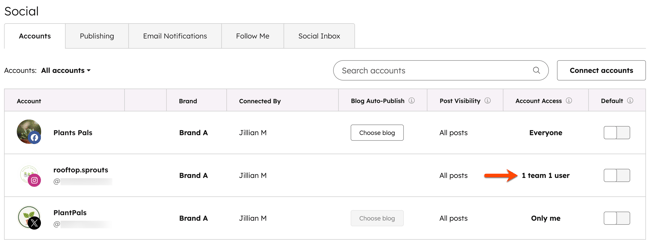
- 在右側面板中,選擇[對我隱私]、 [對所有人可用] 或 [選擇可以編輯的使用者和團隊]。只有訂閱 Marketing Hub Enterprise 的 客戶 才能限制使用者和團隊的存取權限 。
-
- 如果您要選擇特定使用者或團隊,請在搜尋列中,搜尋並選擇使用者或團隊左方的核取方塊。
- 若要移除帳戶的存取權,請清除使用者或團隊名稱旁邊的核取方塊 ,或按一下「誰有存取權」部分的X。
- 在面板底部,按一下儲存。
電子郵件
需要訂閱 要管理行銷電子郵件的存取權限,必須訂閱 Marketing HubEnterprise。
使用一般指示,從電子郵件儀表板為個別使用者或團隊指定特定行銷電子郵件的編輯存取權。指定給團隊的電子郵件只能由該團隊的使用者編輯。所有擁有電子郵件使用者權限的使用者和團隊都可以存取任何未指定的電子郵件。
如果您 HubSpot 帳戶中的使用者沒有權限編輯特定電子郵件,他們可以按照以下步驟申請存取權限:
- 在你的 HubSpot 帳戶中,瀏覽「行銷」>「電子郵件」。
- 按一下您想要編輯權限的電子郵件名稱。
- 在右上方,將滑鼠懸停在檢閱和傳送按鈕上,然後按一下請求權限更新。
- 在對話方塊中,按一下Approver下拉式功能表,然後選擇團隊中的管理員。
- 您可以選擇輸入一則訊息,說明您需要編輯電子郵件權限的原因。
- 按一下傳送請求。您所選擇的核准人將會收到您已要求存取電子郵件的通知。核准人授予存取權後,您會收到一封確認電子郵件。
檔案
需要訂閱 要限制檔案存取,必須訂閱專業版或企業版。
在檔案工具中管理個別檔案、資料夾和子資料夾的存取權,以進一步控制哪些使用者或團隊可以檢視或編輯這些檔案。
設定檔案存取時,您可以允許所有使用者或小組存取主資料夾,但限制存取子資料夾。您無法在 HubSpot 產生的系統資料夾上設定資料夾存取設定。
要限制檔案或資料夾存取權限:
- 在你的 HubSpot 帳戶中,瀏覽「內容」>「檔案」。
- 將滑鼠移至檔案或資料夾上,然後按一下「動作」。然後選擇「管理存取」。

- 在右側面板中,設定檔案或資料夾存取權限:
- Private to me(對我保密): 限制只有您的使用者帳戶才能存取。
- 每個人都可以存取:所有使用者都可以檢視和編輯檔案或資料夾。
- 選取可存取的使用者和團隊:只有選取的使用者才能編輯檔案或資料夾。如果您訂閱了專業版或企業版,也可以限制指定團隊的存取權。進一步瞭解管理團隊。
- 選取要授予存取權的使用者或團隊旁邊的核取方塊。
- 若要移除團隊的存取權,請清除使用者或團隊名稱旁邊的核取方塊 ,或按一下「誰有存取權」區段中的X。
- 在面板底部,按一下儲存。
屬性
需要訂閱 限制存取屬性需要行銷 Hub、服務 Hub、銷售 Hub 或內容 Hub 企業訂閱。
超級管理員可以限制屬性的存取權限,讓只有特定使用者和團隊才能編輯記錄上的屬性。所有使用者仍可看到受限制的屬性。
將滑鼠停留在記錄上的屬性時,未獲賦予存取權限的使用者和團隊會看到「您無權編輯此欄位的值」訊息。瞭解如何限制屬性的編輯存取權限。
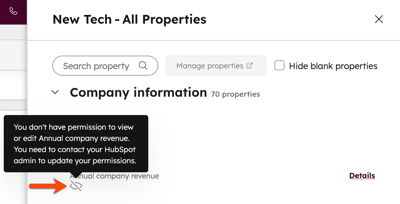
記錄側邊欄
您可以自訂顯示在聯絡人、公司、交易和票單記錄上的側邊欄,以便不同的團隊有不同的檢視。瞭解如何為特定團隊個人化記錄側邊欄。
報告
需要訂閱 必須訂閱Marketing Hub、Service Hub、Sales Hub 或Content Hub Enterprise,才能限制對報告的存取。
限制存取報告的方式有多種:
- 如果報告尚未新增至儀表板,您可以從報告工具單獨限制對報告的存取。
- 如果報告已加入儀表板,您可以透過指定儀表板的存取權限來限制對儀表板的存取。
區段
需要訂閱 要限制對區段的存取,必須訂閱Marketing Hub、Service Hub 或Sales Hub Enterprise。
超級管理員可以透過編輯區段存取權限,設定哪些團隊可以存取哪些區段。您也可以根據記錄所有權指定區段和限制記錄,進一步管理存取權。
工作流程
需要訂閱 要限制工作流程的存取權限,必須訂閱Marketing Hub、Service Hub 或Sales Hub Enterprise。
使用一般指示,從工作流程儀表板將工作流程指定給特定團隊。
指定給團隊的工作流程只能由該團隊的使用者檢視和編輯。所有擁有工作流程使用者權限的使用者和團隊都可以存取任何未指定的工作流程。
活動
需要訂閱 要限制行銷活動的存取權限,必須訂閱Marketing HubEnterprise。
限制行銷活動的存取權限,允許特定團隊管理活動的詳細資訊,並變更與活動相關的資產。
- 在你的 HubSpot 帳戶中,瀏覽「行銷」>「活動」。
- 將滑鼠移至您要編輯存取權限的廣告系列,然後按一下「行動」下拉式功能表,並選擇「管理存取權限」。
- 在右側面板中,選擇可供所有人使用或選擇可編輯的團隊。
- 在搜尋列中,搜尋並選取您要賦予活動存取權的團隊名稱左側的核取方塊。
- 若要移除活動存取權,請清除團隊名稱旁邊的核取方塊,或按一下「誰有存取權 」區段中的X。
- 在面板底部,按一下儲存。
廣告
需要訂閱 需要訂閱Marketing HubEnterprise才能限制存取廣告。
將Google、Facebook 或LinkedIn 廣告帳戶連接到 HubSpot 之後,您可以將它們指派給特定使用者和團隊。
- 在你的 HubSpot 帳戶中,點擊頂端導覽列中的settings「設定圖示」。
- 在左側功能表中,導覽到行銷 >廣告。
- 將滑鼠移至您要編輯存取權限的廣告帳戶,然後按一下「行動」下拉式功能表。選擇管理存取權限。
- 在右側面板中,選取可供所有人使用或選取可編輯的團隊。
- 在搜尋列中,搜尋並選取您要賦予廣告帳戶存取權限的團隊名稱左側的核取方塊。
- 若要移除廣告系列的存取權,請清除團隊名稱旁邊的核取方塊,或按一下「誰有存取權 」部分的X。
- 在面板底部,按一下儲存。
